De tool Groepsvoortgang volgt de algehele voortgang van uw cursisten als een cursus en individueel.
U kunt de tool Groepsvoortgang gebruiken om een van de volgende handelingen uit te voeren:
- Voortgang volgen voor een of alle gebruikers in uw cursus
- Voortgangsrapporten voorbereiden
- Gebruikersprofielen weergeven, gebruikers e-mailen of chatberichten sturen aan gebruikers
- Bijhouden wanneer een gebruiker de cursus opent en de cursusinhoud downloadt
- Gebruikersscores volgen, voltooiing van leerdoelen, toegang tot inhoudsonderwerpen, deelname aan discussies, opdrachtindieningen, testindieningen, voltooiing checklist, enquêteantwoorden, aanmeldgeschiedenis en systeemtoegang.
- Stel intelligente agenten in voor cursisten die achterop raken in een cursus
- Bekijk feedback en indieningen voor opdrachten, discussieonderwerpen en andere evaluaties voor individuele cursisten
Voor wat betreft inhoud moet de inhoud aan deze criteria voldoen om te worden opgenomen in de voortgang van de cursist:
- De cursist moet toegang hebben tot de inhoud
- De cursist moet worden weergegeven in de Groepslijst als ze hun voortgang willen laten volgen
- De inhoud moet worden gemarkeerd met een voltooiingsmethode van Verplicht: automatisch of Verplicht: handmatig
- De inhoud is niet vrijgesteld
Als de inhoud niet aan deze voorwaarden voldoet, worden de onderwerpen niet meegenomen in de berekening van de voortgang van de cursist.
Vereisten
Het volgende is vereist om de tool Groepsvoortgang te gebruiken:
- Als u de tool Groepsvoortgang wilt bekijken en gebruiken, moet u beschikken over machtigingen voor Groepsvoortgang binnen uw rol. Deze machtigingen zijn alleen toegankelijk voor de beheerder van uw organisatie.
- Als u de tool Groepsvoortgang wilt toevoegen aan de navigatiebalk van de cursus, moet u beschikken over de vereiste machtigingen voor de navigatiebalk binnen uw rol. Raadpleeg het onderwerp Uw navigatiebalk aanpassen voor meer informatie over het toevoegen van een tool of een koppeling naar de navigatiebalk voor cursussen.
Belangrijk: u kunt ook beschikbare cursustools vinden door te navigeren naar Cursusbeheer vanaf uw navigatiebalk. Als u Klasvoortgang I niet kunt vinden in uw Brightspace®-instantie, neemt u contact op met de beheerder van uw organisatie om de vereiste machtigingen te verkrijgen.
Visuele rondleiding van de tool Groepsvoortgang
Klik op de navigatiebalk op Groepsvoortgang.
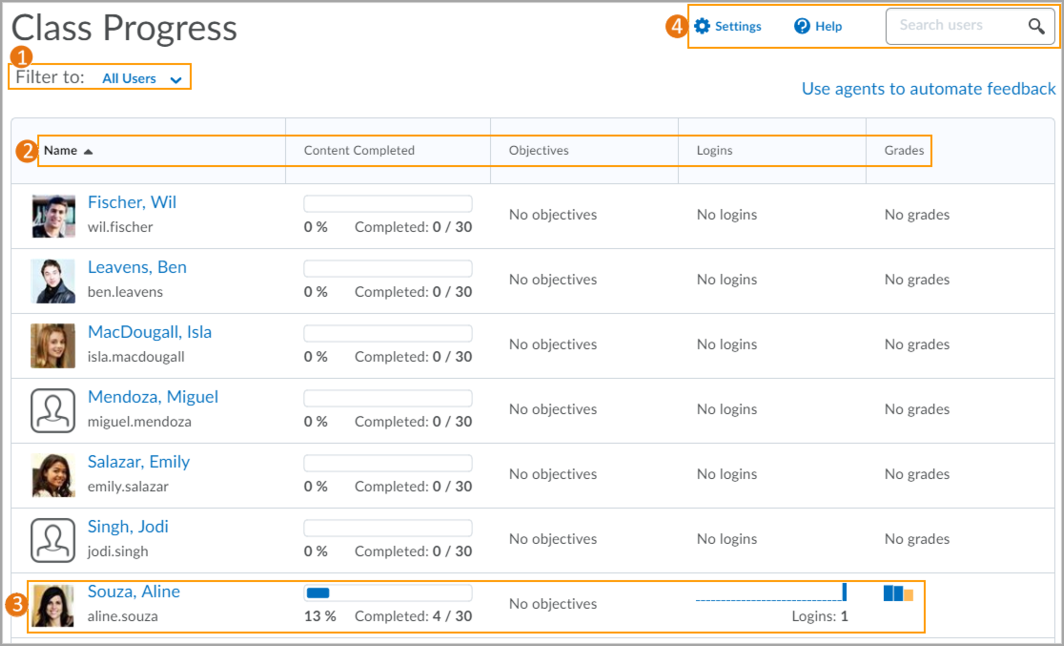
Afbeelding: Overzicht van de pagina Groepsvoortgang.
- U kunt op deelnemers in de klas filteren gebaseerd op lidmaatschappen aan groepen of gedeelten.
- Gebruik de navigatiebalk Groepsvoortgang om de volgorde te sorteren waarin gebruikers in de grafiek verschijnen. Standaard verschijnen de volgende prestatie-indicatoren van links naar rechts in de navigatiebalk: Inhoud voltooid, Doelstellingen, Aanmeldingen en Scores. Er kunnen maximaal 4 prestatie-indicatoren op elk gewenst moment worden weergegeven op de pagina Groepsvoortgang. Beschikbare indicatoren zijn: Inhoud voltooid, Doelen, Opdrachtindieningen, Scores, Voltooiing checklists, Inhoud bezocht, Discussiedeelname, Aanmeldingsgeschiedenis, Voorspelde score (alleen voor gebruikers van het Student Success System™), Testprestatie, Voltooiing van enquête en Systeemtoegang.
- Aanmeldingsgeschiedenis geeft aan wanneer de cursist zich heeft aangemeld bij Brightspace®, niet bij de cursus. Als het Brightspace®-dataplatform echter is ingeschakeld, worden de Cursusaanmeldingsgegevens weergegeven in het voortgangsrapport van elke cursist, waarin wordt gerapporteerd wanneer zij de cursus hebben geopend.
- Systeemaanmelding geeft elke keer aan wanneer de cursist Brightspace® opent met een browser of de Pulse-app start. Systeemtoegang begint wanneer de gebruiker zich aanmeldt, de app start of terugkeert na 30 minuten inactiviteit. Het eindigt na 30 minuten inactiviteit.
- Periode afwezig geeft het aantal dagen aan sinds de cursist zich voor het laatst heeft aangemeld bij Brightspace®. Bijvoorbeeld indien '30 oktober 3017: Afwezigheidsperiode 3' wordt weergegeven, dan heeft de cursist zich 3 dagen niet aangemeld, en wordt een aanmelding op 26 oktober weergegeven onder de aanmelding van 30 oktober.
- Alle deelnemers aan de cursus verschijnen in de tabel. Hun naam, gebruikersnaam en door organisatie gedefinieerde ID worden naast hun profielafbeelding weergegeven, indien deze is opgegeven. Hun prestatieresultaten voor de vermelde indicatoren worden ook weergegeven in de tabel. Als u op een willekeurig gedeelte van dit diagram klikt, gaat u naar de pagina Voortgang gebruiker van de individuele gebruiker.
- Klik op Instellingen om aan te passen welke prestatie-indicatoren worden weergegeven, en in welke volgorde. U kunt ook naar gebruikers zoeken door in het veld Gebruikers zoeken te typen.
Video: Overzicht van de tool Groepsvoortgang